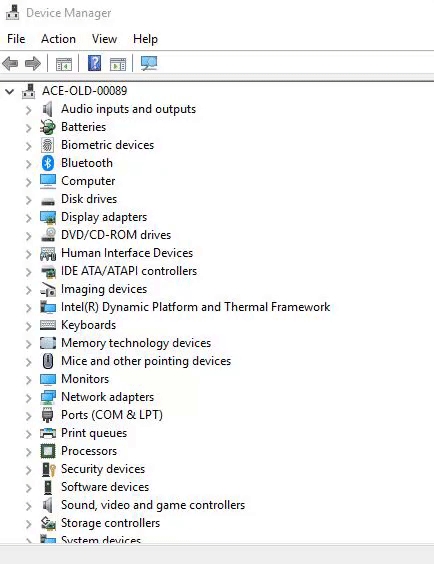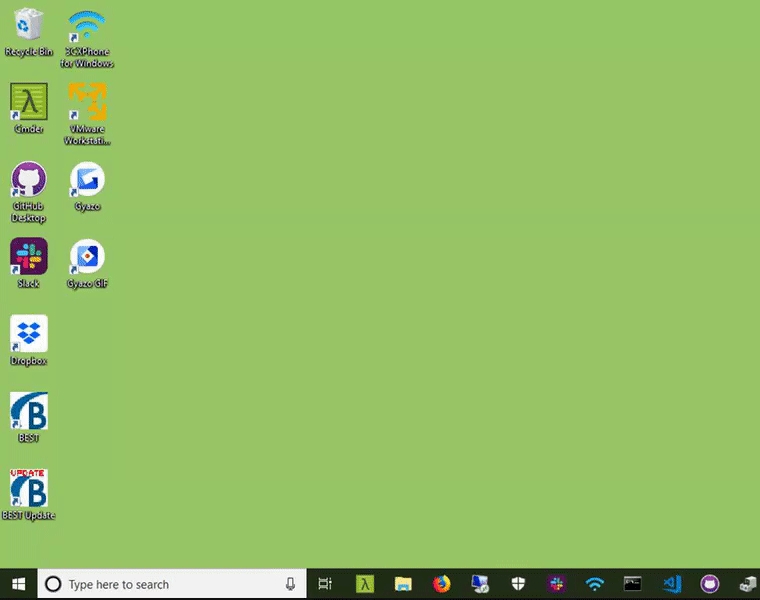Config File Details
Einführung
Im selben Verzeichnis wie Relaykeys befindet sich eine Datei relaykeys.cfg
Es sieht aus wie das:
[server]
host = 127.0.0.1
port = 5383
username = relaykeys
password = QTSEOvmXInmmp1XHVi5Dk9Mj
logfile = logfile.txt
[client]
host = 127.0.0.1
port = 5383
username = relaykeys
password = QTSEOvmXInmmp1XHVi5Dk9Mj
toggle = 1
togglekey = A
togglemods = RALT
[cli]
keymap_file = us_keymap.jsonSie können jedoch jederzeit die Einstellungen ändernAchten Sie darauf, dass Benutzername und Passwort identisch sind - Andernfalls kann das CLI-Programm nicht mit dem Dienst kommunizieren.
Beachten Sie die Keymap-Datei. Dieses befindet sich im Unterverzeichniscli_keymaps . Wenn Sie möchten, können Sie hier mehrere Tastaturbelegungen verwenden und mithilfe von zwischen ihnen wechselncli mit -c
Jede Datei ist eine JSON-Datei (Tipp: Verwenden vonjsonlint um zu überprüfen, ob die Formatierung in Ordnung ist) sieht in etwa wie unten aus, wobei die Zeichenfolge abhängig von den gesendeten Zeichen gesendet wird. z.B. auf einer britischen Tastatur**! wird durch Drücken von Shift und 1 gesendet.**
Dev – Definieren Sie Ihren Port der RelayKeys-Hardware
Die RelayKeys-Software versucht, die RelayKeys-Karte automatisch zu finden. Wenn Sie ein Gerät mit mehreren angeschlossenen COM-Anschlüssen oder Geräten mit ähnlicher Funktionalität haben, kann es zu Schwierigkeiten kommen. Wenn ja, versuchen Sie es_Festsetzung_ den COM-Port.
Greifen Sie auf den Geräte-Manager zu. Suchen Sie in Windows nach „Geräte-Manager“.
Klicken Sie auf Ports. Wenn Sie nur RelayKeys angeschlossen haben, sollte ein Gerät angezeigt werden. Wenn Sie viele sehen, ziehen Sie den Stecker heraus und schließen Sie ihn wieder an, um herauszufinden, um welchen COM-Anschluss es sich handelt.
Notieren Sie sich die Nummer und bearbeiten Sie Ihre RelayKeys-CFG-Datei. Suchen Sie in Windows nach „RelayKeys config“ – und öffnen Sie es mit Notepad.
Typ
dev = COM3WoCOM3 ist Ihre Portnummer, die Sie in Schritt 2-3 gefunden haben.
Last updated